刚入手WPS的朋友,还不太了解设置移动效果的操作,今天就带来了关于在WPS演示中设置移动效果的操作方法,感兴趣的小伙伴们一起学习一下吧!
在WPS演示中设置移动效果的操作流程

首先打开金山WPS演示,用绘图工具绘出图案(或插入剪贴图片),选中图片,右击鼠标,选择“自定义动画”如图:
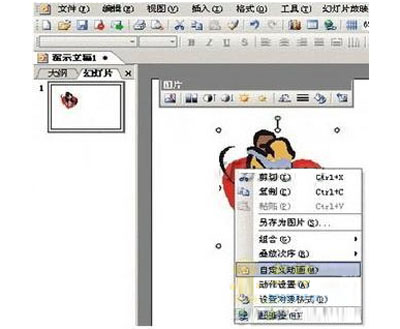
再选择“添加效果”→选择“动作路径”→选择“其他动作路径”如图:
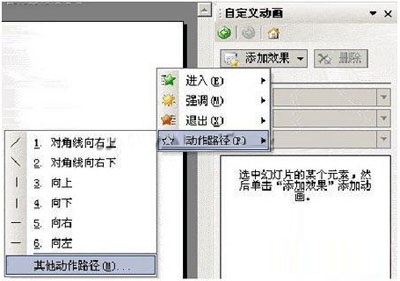
出现“添加动作路径”窗口,里面有很多可以选择的路径,选中其中的一个,点击“确定”就出现意想不到的效果,如图3所示。而且同一个图片还可以选用好几种效果。大家可以马上试试。
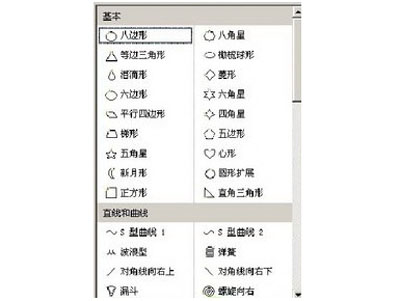
以上这里为各位分享了在WPS演示中设置移动效果的操作流程。有需要的朋友赶快来看看本篇文章吧。











